1 實驗環境
1)域:fengxja.com,域功能級別和林功能級別為Windows server 2003模式。
2)域控制器:FENG-DC01,Windows2008 R2 SP1企業版,5個操作主機角色服務器,證書服務器。
3)Exchange2010服務器:FENG-EX01,加入fengxja.com域,Windows2008 R2 SP1企業版,安裝Exchange2010目標服務器。
2 准備架構
1) 以域管理身份登錄FENG-DC01。
2) 放入exchange2010安裝光盤到FENG-DC01光驅中。
2.1准備架構
1) 以管理員身份打開命令行,切換到光盤根目錄下,運行“setup.com /ps”。
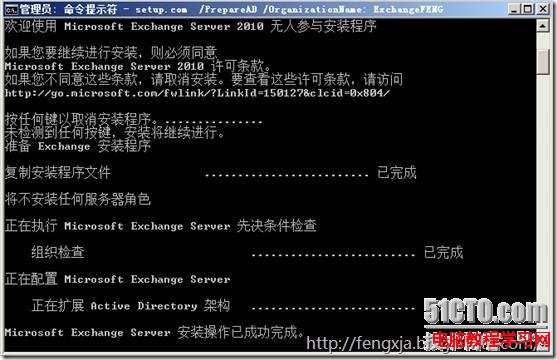
2.2准備組織
以管理員身份打開命令行,切換到光盤根目錄下,運行“setup.com /PrepareAD /OrganizationName: ExchangeFENG”注:ExchangeFENG為自己起的組織名稱。
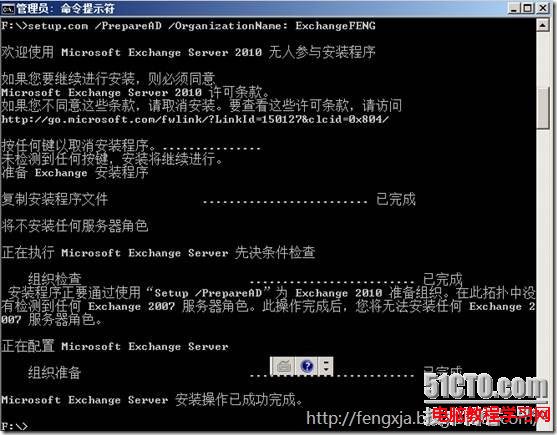
2.3准備本地域
以管理員身份打開命令行,切換到光盤根目錄下,運行“setup /pd”。
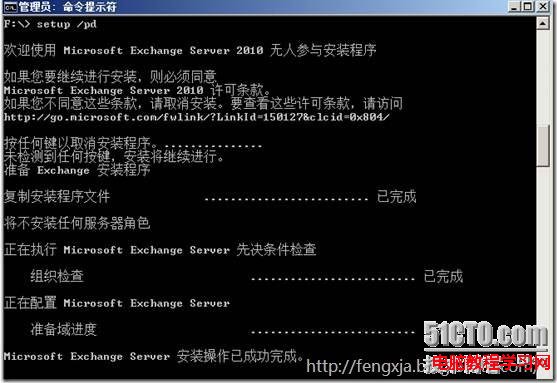
3 安裝操作系統必備軟件
1) 以域管理員身份登錄FENG-EX01服務器。
2) 安裝Microsoft Office 2010 Filter Pack 64位版本。(建議安裝Microsoft Office 2010 Filter Pack2.0版本,因為後面安裝exchange2010 SP1也需要)
下載鏈接:upload/201106081647092278.png" target="\"_blank\"">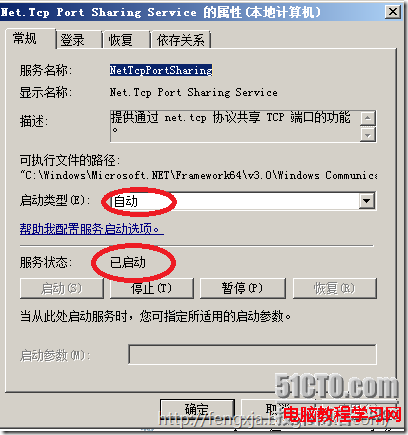
4 安裝Exchange2010
1) 以域管理登錄FENG-EX01服務器,並放入exchange2010安裝光盤。
2) 運行光盤setup或者雙擊光盤。
3) 在“步驟3:選擇Exchange語言選擇”,選擇“僅從DVD安裝語言”。
4) 選擇“步驟4安裝microsoft exchange”。
5) 下一步。
6) 接受協議,下一步。
7) 按默認,下一步。
8) 選擇“自定義安裝”,並浏覽,更改Exchange程序安裝路徑。然後下一步。
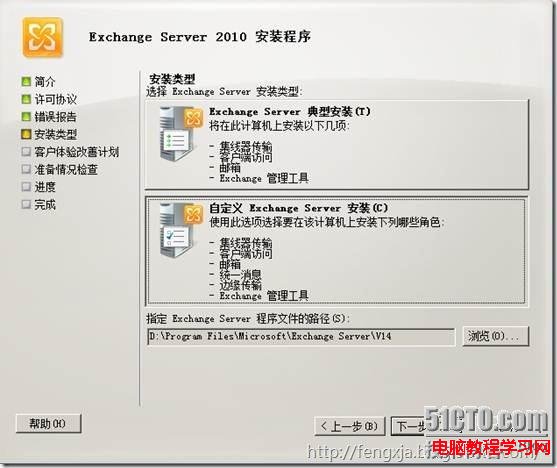
9) 選擇“郵箱角色”、“客戶端訪問角色”、“集線器傳輸角色”3個角色,然後下一步。
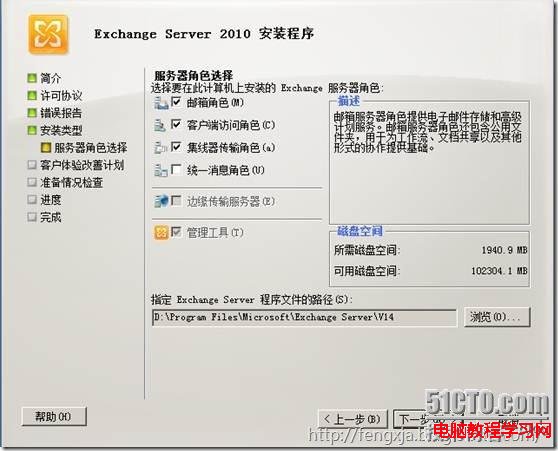
10) 在組織中有任何outlook2003或Entourage的客戶端計算機,選擇是,然後下一步。
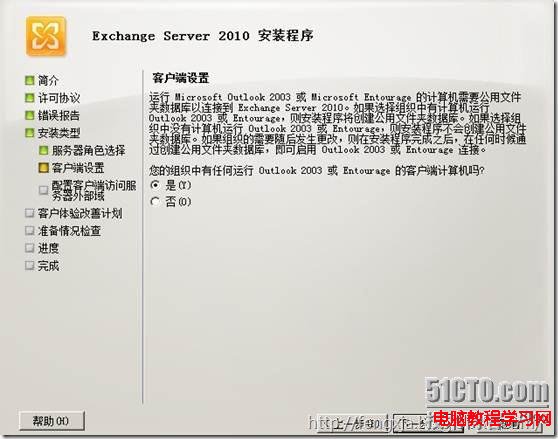
11) 勾選“客戶端訪問服務器將面向Internet”,然後輸入外部域名mail.fengxja.com,下一步。
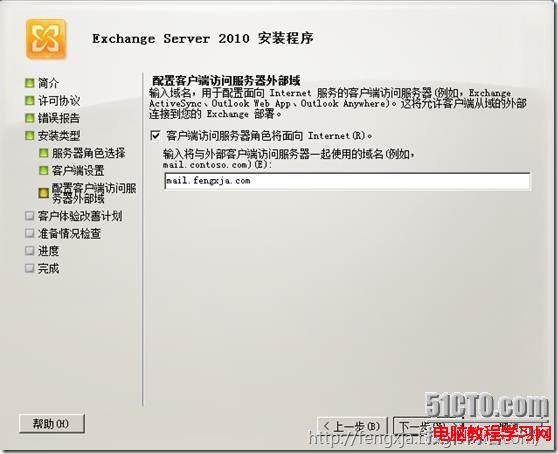
12) 選擇不參加改善體驗計劃,下一步。
13) 選擇“安裝”。
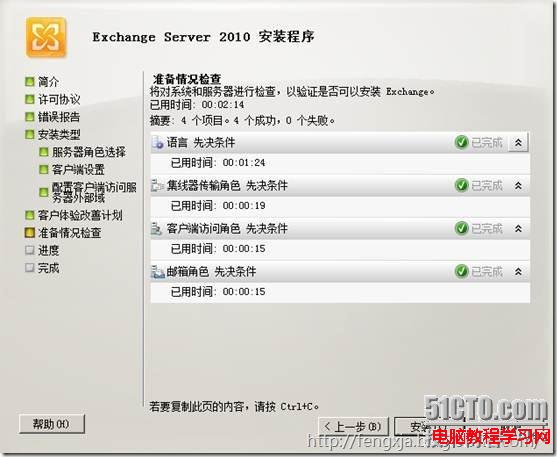
14) 選擇完成。
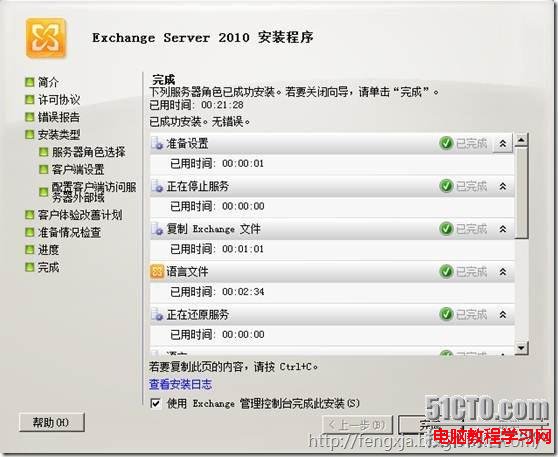
5 輸入exchange2010產品密鑰
1) 以域管理員登陸FENG-EX01。
2) 打開Exchange management console,選擇“Exchange內部部署----服務器配置---郵箱”,右側操作---輸入產品密鑰,然後輸入產品密鑰。
 3) 提示密鑰驗證通過,然後點擊完成。
3) 提示密鑰驗證通過,然後點擊完成。
4) 對比安裝SP1前(上圖)和安裝SP1後(下圖)控制台版本變化:


5)重啟exchange信息存儲服務:
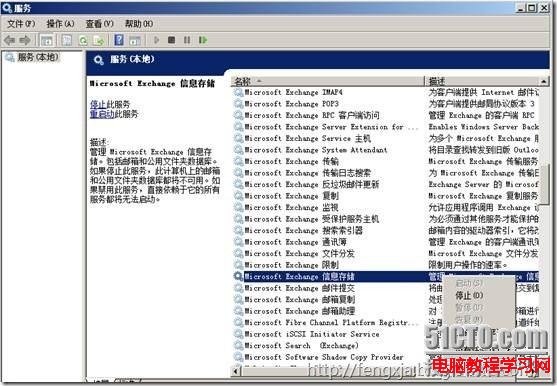
6 安裝Exchange2010 SP1補丁
1) 安裝Microsoft Office 2010 Filter Pack2.0,如下圖,安裝完成。(在步驟3安裝了,可以跳過這個步驟)
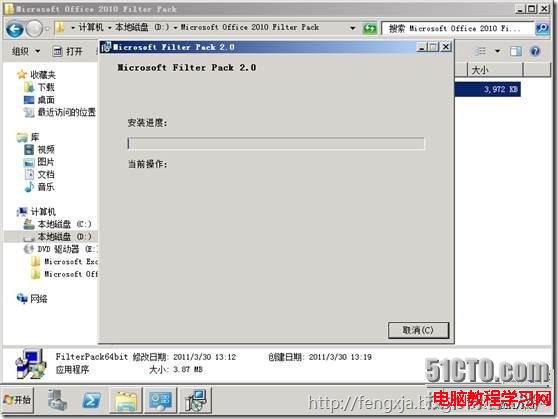
2) 登錄微軟網站下載exchange2010 SP1補丁。
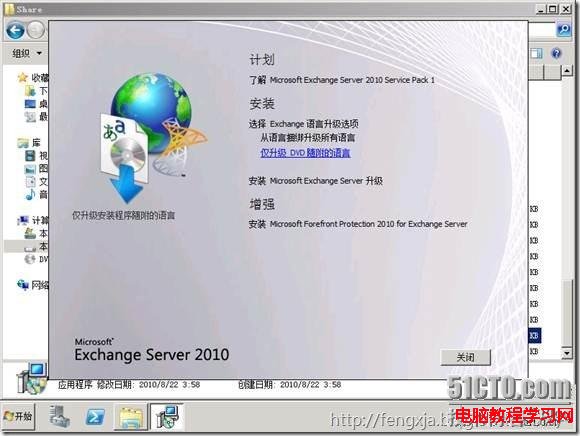
5) 選擇安裝Mcorosoft Exchange Server升級。
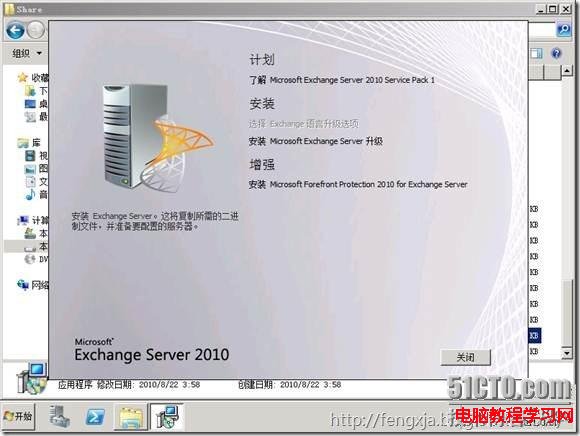
6) 選擇下一步。
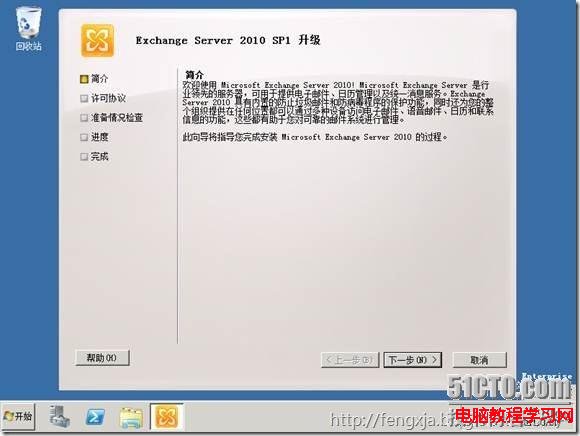
5)選擇接受協議,下一步。
7) 下一步。
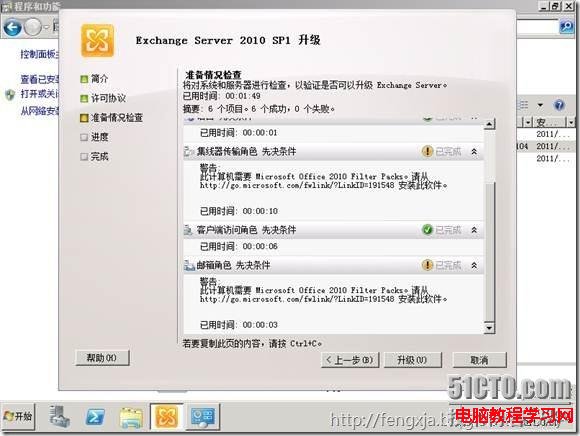
8) 選擇升級。
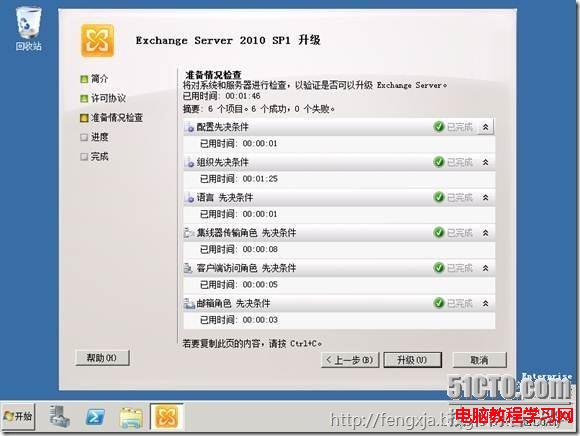
9) 安裝完成。
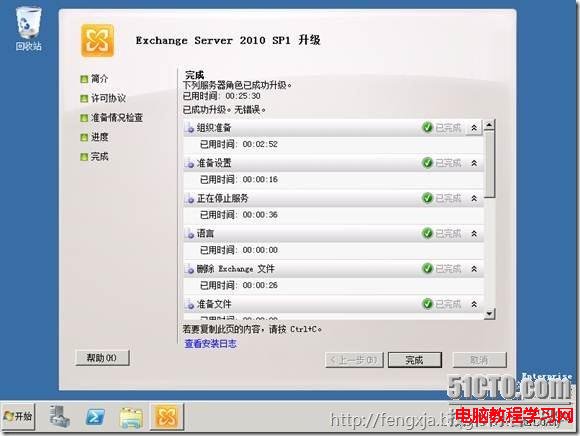
10) 重新啟動計算機。